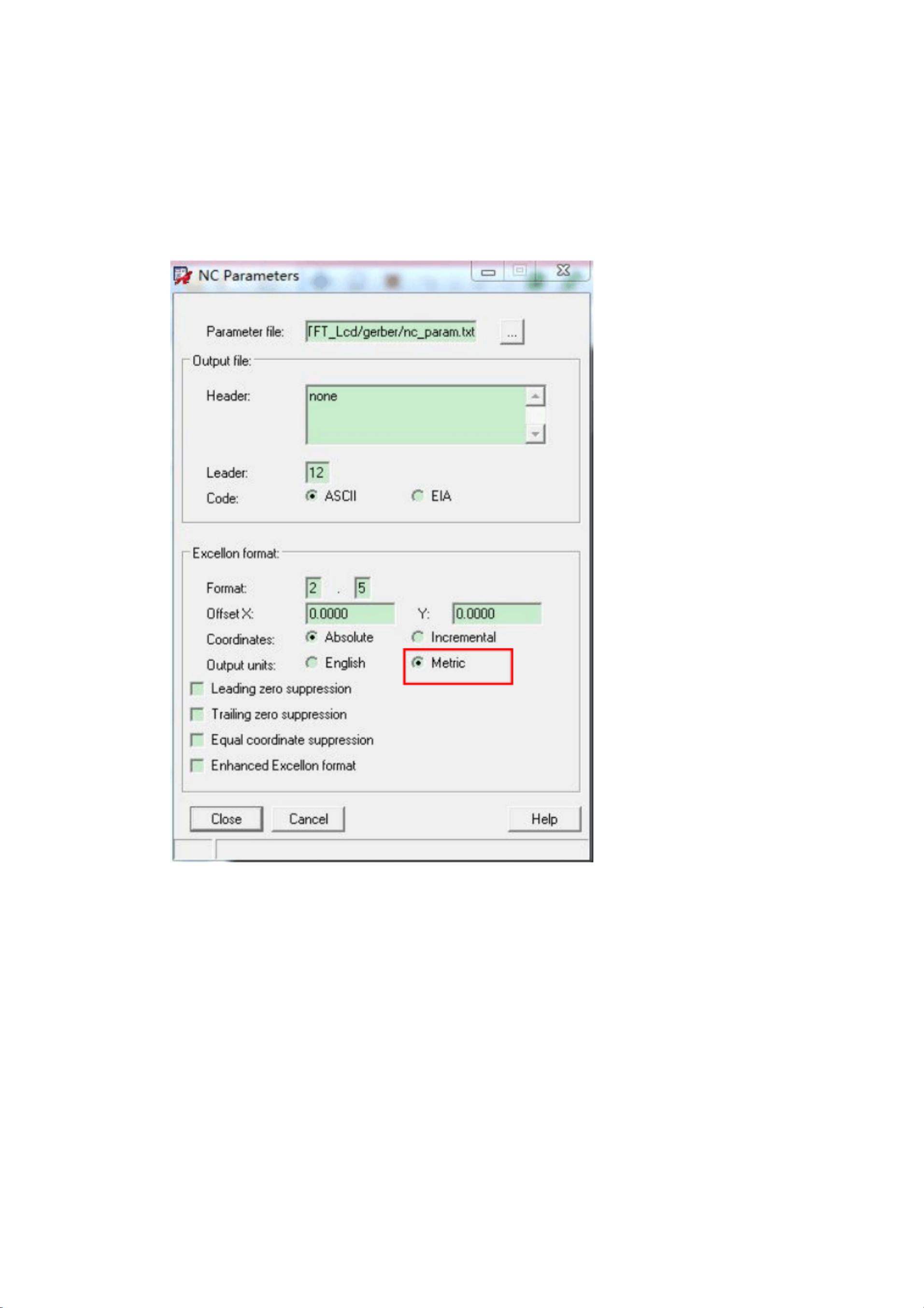Cadence Allegro 16.6 Gerber生成详解:钻孔与Gerber文件设置步骤
在Cadence Allegro 16.6这款电路设计软件中,生成Gerber文件是一个关键步骤,用于将设计转化为印刷电路板制造所需的标准化图形语言。以下是一份详细的步骤指南:
1. **生成钻孔文件**:
- 打开Allegro,进入Manufacture菜单,选择NC(Numerical Control)路径,首先设置NC参数,通过`Manufacture → NC → NCParameters`,并按照默认设置完成,生成`nc_param.txt`文件。
- 接着进行钻孔操作,根据设计中的特性(是否有盲孔或埋孔),在`NCDrill`中选择`ByLayer`选项,如果没有特殊需求则保持默认。然后点击`Drill`生成`.drl`文件,并检查日志信息。
2. **处理不规则孔**:
- 对于不规则形状的孔,执行`Manufacture → NC → NCRoute`,使用默认设置生成`.rou`文件,同样检查日志获取信息。
3. **创建钻孔表和钻孔图**:
- 使用`Manufacture → NC → DrillLegend`,选择恰当的钻孔类型(ByLayer或默认),生成`.dlt`文件,同时会自动生成表格与钻孔图。
4. **设置Gerber文件参数**:
- 转换到FilmControl选项卡,这是生成Gerber的核心部分。确保单位设置正确,因为Gerber文件通常使用英寸(inches)作为标准单位,但要根据项目需求调整。
5. **添加和管理Gerber层**:
- 在FilmControl中,选择要输出的Gerber层。点击下拉菜单可查看当前层,通过右键添加(Add)或删除(Cut)其他相关层。对于双层板,可能需要设置10层,但考虑到简化显示,可能会将`BoardGeometry/Outline`包含在每层中,从而减少实际层数。
6. **Gerber文件的配置**:
- 对于双层板,通常会将Top和Bottom层的Gerber文件设置为各自的层,如ETCH、PIN、VIA等。确保每个层的结构清晰,以便后续的PCB制造过程。
这些步骤涵盖了从创建钻孔文件到设置Gerber参数和生成Gerber图形的基本流程,这对于电子工程师在使用Cadence Allegro 16.6设计电路板时,将设计成果转换为生产所需的标准文件格式至关重要。通过精确地遵循这些步骤,设计师可以确保他们的电路板布局能够准确无误地传递给制造商。
相关推荐






mymessage
- 粉丝: 897
最新资源
- VB实现Excel数据导入到ListView控件技术
- 触屏版wap购物网站模板及多技术源码大全
- ZOJ1027求串相似度解题策略与代码分析
- Excel表格数据合并工具:高效整合多个数据源
- MFC列表控件:实现下拉选择与编辑功能
- Tinymce4集成Powerpaste插件即用版使用教程
- 探索QMLVncViewer:Qt Quick打造的VNC查看器
- Mybatis生成器:快速自定义实体类与Mapper文件
- Dota 2插件开发:TrollsAndElves自定义魔兽3地图攻略
- C语言编写单片机控制蜂鸣器唱歌教程
- Ansible自动化脚本简化Ubuntu本地配置流程
- 探索ListView扩展:BlurStickyHeaderListView源码解析
- 探索traces.vim插件:Vim的范围选择与模式高亮预览
- 快速掌握Ruby编译与安装的神器:ruby-build
- C语言实现P1口灯花样控制源代码及使用指南
- 会员管理系统:消费激励方案及其源代码